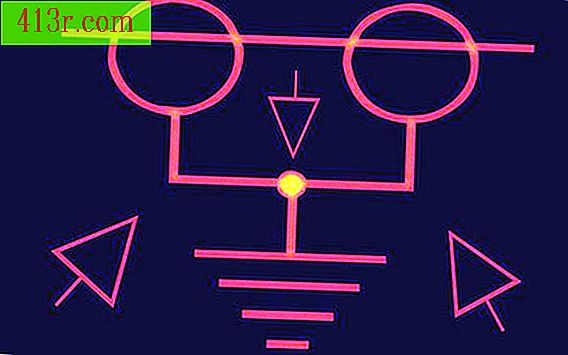Cum se face un tabel în culori folosind Microsoft Excel

Partea 1
Pasul 1
Faceți clic dreapta pe partea din tabel unde doriți să adăugați culoarea. Apoi faceți clic pe "Formatarea celulelor".
Pasul 2
Selectați secțiunea "Modele" dacă utilizați versiuni mai vechi din Excel (2003). Dacă faceți clic pe butonul "Automatic", care este cel determinat, puteți alege oricare dintre culorile care sunt pe partea dreaptă pentru a culori fundalul.
Pasul 3
Faceți clic pe "Fill Effects" (2003) sau pe butonul "Fill" pentru a vedea ce efecte oferă Excel. Gradientul vă permite să alegeți 1 sau 2 culori pentru a culoarea fundalului pornind de la o culoare și transformându-l în cealaltă, în funcție de direcția pe care o alegeți, care poate fi în sus, în jos, diagonală sau orizontală.
Pasul 4
Dacă utilizați Excel 2003, faceți clic pe butonul "One color" pentru a selecta culoarea dorită, din meniul derulant denumit "Color 1". Mutați bara "întunecată, ușoară" pentru a obține culoarea dorită, care va fi prezentată mai jos. Faceți clic pe butonul "Două culori" pentru a combina culoarea anterioară cu alta.
Pasul 5
Faceți clic pe "Implicit" pentru a vedea combinațiile de culori oferite de Excel.
Pasul 6
Faceți clic pe butonul "Completați cu texturi sau imagini" (2007) sau "Texturi" (2003) dacă doriți să aveți în tabelul dvs. altceva decât culori solide. Excel oferă o varietate de texturi diferite de a alege.
Pasul 7
Încercați butonul "Modele" din Excel 2003 dacă doriți un model subtil pentru tabelul dvs. Alegeți de la modele cu puncte, până la stilul cărămizii sau cu linii care trebuie repetate pe întreaga masă.
Pasul 8
Alegeți fila "Imagine" dacă doriți să încărcați o imagine pe computer. Faceți clic pe "Alegeți imaginea" (2003) sau pe "Inserați fișierul" (2007) și apoi alegeți imaginea dorită. Trebuie să decideți dacă doriți ca imaginea să fie întinsă astfel încât să se potrivească în masă sau dacă doriți să o dați dimensiunea dorită. Alegeți efectul dorit.
Pasul 9
Faceți clic pe "Ok" (2003) după ce ați ales încărcarea și veți reveni automat la secțiunea "Formatul celulelor".
Pasul 10
Adăugați dimensiuni la umplutura aleasă, dând clic pe butonul "Șifonat". Shade este formată prin alegerea din meniul drop-down în care se afișează "Personalizare". Va apărea un eșantion despre aspectul formatului. În jurul sfaturilor de umplere, faceți clic pe butonul "Colțuri rotunde". Versiunea 2007 a programului Excel vă permite să vă prezentați tabelul în format 3D.
Pasul 11
Du-te la butonul care spune "Font" pentru a vedea stilul de font al mesei cu culori. Faceți clic pe butonul "Color" pentru a vedea culorile disponibile.